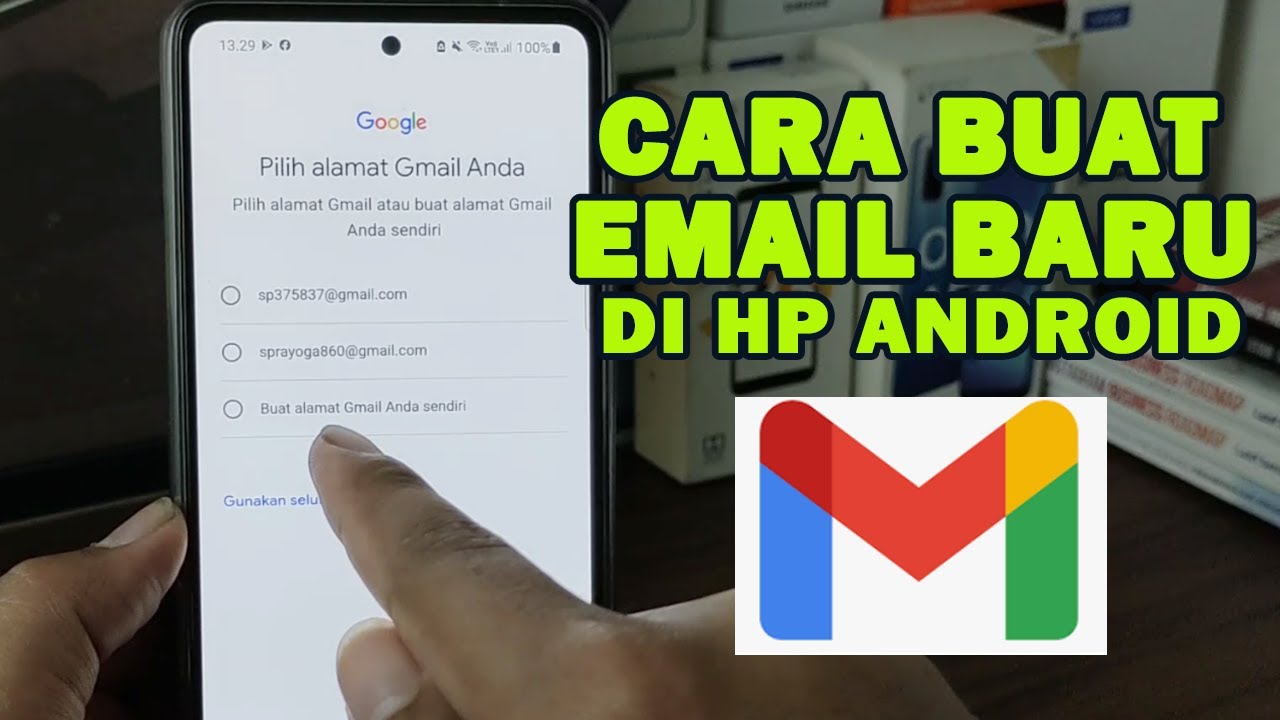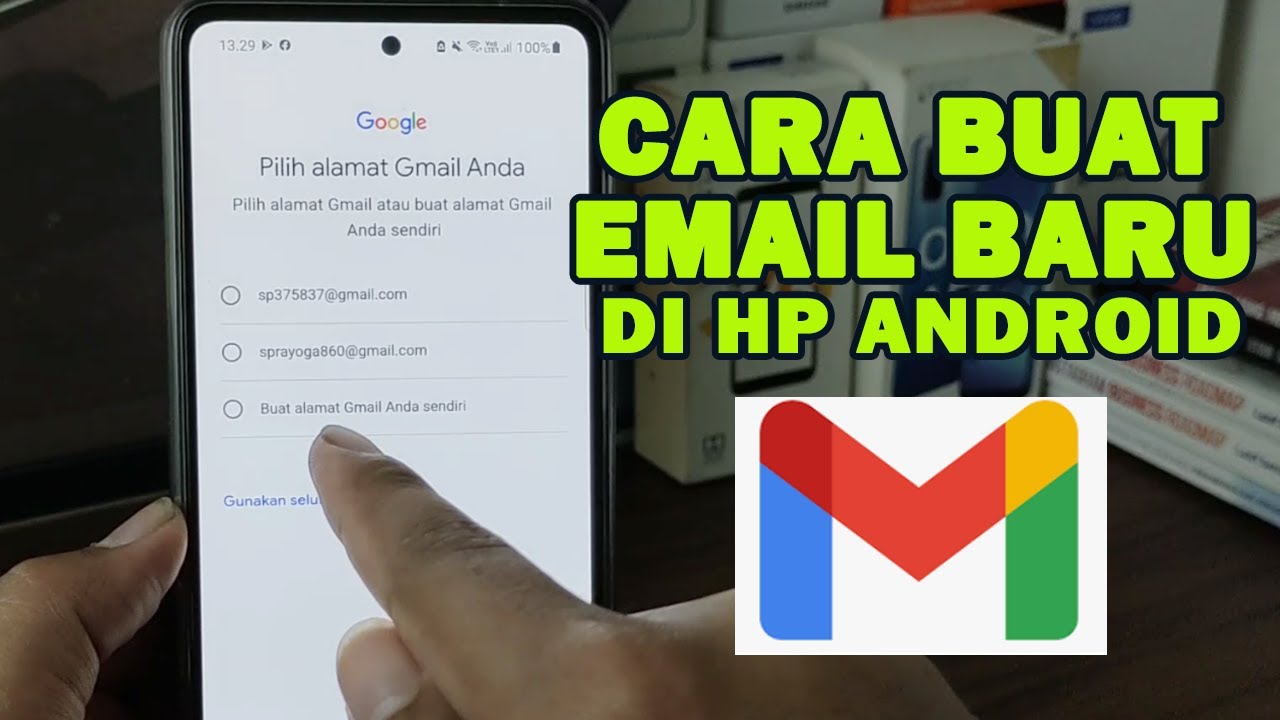
Membuat Akun Email Baru di HP: Panduan Lengkap dengan Berbagai Opsi dan Tips Optimalisasi
Di era digital yang serba terhubung ini, memiliki akun email adalah sebuah keharusan. Dari berkomunikasi dengan teman dan keluarga, mendaftar ke berbagai layanan online, hingga menerima informasi penting, email menjadi tulang punggung interaksi digital kita. Jika Anda baru saja memiliki HP baru atau ingin membuat akun email tambahan, panduan ini akan memandu Anda langkah demi langkah melalui proses pembuatan email baru di HP, dengan opsi yang beragam dan tips untuk mengoptimalkan pengalaman Anda.
Mengapa Membuat Email Baru di HP?
Sebelum kita masuk ke detail teknis, mari kita pahami mengapa membuat email baru di HP bisa menjadi pilihan yang cerdas:
- Pemisahan Urusan: Anda dapat memisahkan email pribadi dari email pekerjaan, email promosi, atau email untuk keperluan tertentu lainnya. Ini membantu menjaga kotak masuk (inbox) Anda tetap terorganisir dan fokus.
- Keamanan dan Privasi: Membuat email baru untuk pendaftaran layanan yang kurang tepercaya dapat melindungi akun email utama Anda dari spam dan potensi risiko keamanan.
- Memanfaatkan Fitur HP: HP modern terintegrasi erat dengan layanan email. Memiliki akun email yang terkonfigurasi dengan benar memungkinkan Anda memanfaatkan fitur sinkronisasi kontak, kalender, dan notifikasi dengan lebih efektif.
- Mengganti Email Lama: Jika Anda tidak puas dengan penyedia email lama Anda atau ingin beralih ke penyedia yang lebih baik, membuat email baru adalah solusinya.
Opsi Penyedia Email Populer di HP
Ada banyak penyedia email yang tersedia, masing-masing dengan kelebihan dan kekurangannya. Berikut beberapa opsi populer yang kompatibel dengan HP:
- Gmail (Google): Gmail adalah salah satu penyedia email paling populer di dunia, menawarkan penyimpanan besar, integrasi yang kuat dengan layanan Google lainnya, dan fitur keamanan yang canggih. Ini adalah pilihan yang sangat baik jika Anda sudah menggunakan layanan Google seperti Google Drive, Google Photos, atau YouTube.
- Yahoo Mail: Yahoo Mail menawarkan penyimpanan yang besar, fitur kustomisasi yang beragam, dan integrasi dengan layanan Yahoo lainnya seperti Yahoo News dan Yahoo Finance. Yahoo Mail juga dikenal dengan fitur filter spam yang efektif.
- Outlook (Microsoft): Outlook adalah bagian dari suite Microsoft Office dan menawarkan integrasi yang mulus dengan aplikasi Microsoft lainnya seperti Word, Excel, dan PowerPoint. Outlook adalah pilihan yang baik jika Anda sering menggunakan aplikasi Microsoft untuk pekerjaan atau studi.
- ProtonMail: ProtonMail adalah penyedia email terenkripsi yang berfokus pada privasi dan keamanan. Email yang dikirim dan diterima melalui ProtonMail dienkripsi secara end-to-end, sehingga hanya pengirim dan penerima yang dapat membacanya. Ini adalah pilihan yang tepat jika Anda sangat peduli dengan privasi email Anda.
- Layanan Email Khusus: Beberapa penyedia layanan internet (ISP) atau perusahaan hosting web juga menawarkan layanan email. Jika Anda sudah memiliki langganan dengan ISP atau perusahaan hosting web tertentu, Anda mungkin dapat membuat akun email melalui mereka.
Langkah-Langkah Membuat Email Baru di HP (Contoh: Gmail)
Mari kita ambil contoh pembuatan email baru menggunakan Gmail, karena ini adalah opsi yang paling umum digunakan. Langkah-langkahnya mirip untuk penyedia email lainnya, meskipun mungkin ada sedikit perbedaan dalam antarmuka pengguna.
-
Buka Aplikasi Gmail (atau Unduh Jika Belum Ada): Jika Anda menggunakan HP Android, aplikasi Gmail biasanya sudah terpasang. Jika tidak, unduh dari Google Play Store. Untuk pengguna iPhone, unduh aplikasi Gmail dari App Store.
-
Buka Menu Akun: Buka aplikasi Gmail dan ketuk ikon profil Anda (biasanya berupa foto profil atau inisial Anda) di sudut kanan atas layar.
-
Pilih "Tambahkan Akun Lain": Di menu yang muncul, cari dan pilih opsi "Tambahkan Akun Lain" atau "Add another account".
-
Pilih Penyedia Email: Anda akan melihat daftar penyedia email. Pilih "Google" untuk membuat akun Gmail baru.
-
Pilih "Buat Akun": Pada layar login Google, Anda akan melihat opsi "Buat Akun" atau "Create account". Ketuk opsi ini.
-
Pilih "Untuk Diri Sendiri" atau "Untuk Mengelola Bisnis Saya": Google akan menanyakan apakah Anda membuat akun untuk penggunaan pribadi atau untuk bisnis. Pilih opsi yang sesuai dengan kebutuhan Anda.
-
Masukkan Nama Depan dan Nama Belakang: Masukkan nama depan dan nama belakang Anda. Pastikan Anda menggunakan nama yang benar, karena ini akan ditampilkan kepada orang lain saat Anda mengirim email.
-
Masukkan Tanggal Lahir dan Gender: Masukkan tanggal lahir dan gender Anda. Informasi ini digunakan untuk tujuan demografis dan untuk menyesuaikan pengalaman Anda dengan layanan Google.
-
Pilih Nama Pengguna (Username) yang Tersedia: Ini adalah bagian penting. Pilih nama pengguna yang unik dan mudah diingat. Gmail akan memeriksa apakah nama pengguna yang Anda pilih tersedia. Jika tidak, Anda akan diberi saran nama pengguna alternatif. Pertimbangkan untuk menggunakan kombinasi nama, angka, atau titik untuk membuat nama pengguna yang unik. Contoh:
nama.belakang123,nama_depan.belakang. -
Buat Kata Sandi yang Kuat: Buat kata sandi yang kuat dan aman. Kata sandi yang baik harus terdiri dari minimal 8 karakter, mengandung kombinasi huruf besar dan kecil, angka, dan simbol. Jangan gunakan kata sandi yang mudah ditebak seperti tanggal lahir atau nama hewan peliharaan Anda. Sebaiknya gunakan pengelola kata sandi untuk membuat dan menyimpan kata sandi yang kuat.
-
Tambahkan Nomor Telepon (Opsional, Tapi Sangat Disarankan): Google akan meminta Anda untuk menambahkan nomor telepon. Ini bersifat opsional, tetapi sangat disarankan. Nomor telepon digunakan untuk verifikasi akun, pemulihan kata sandi, dan meningkatkan keamanan akun Anda.
-
Tinjau Informasi Akun Anda: Tinjau informasi akun Anda untuk memastikan semuanya benar.
-
Setujui Persyaratan Layanan dan Kebijakan Privasi: Baca persyaratan layanan dan kebijakan privasi Google. Jika Anda setuju, centang kotak persetujuan dan ketuk "Saya Setuju" atau "I Agree".
-
Selesaikan Proses Verifikasi (Jika Ada): Terkadang, Google akan meminta Anda untuk menyelesaikan proses verifikasi tambahan, seperti memasukkan kode yang dikirim ke nomor telepon Anda.
Tips Optimalisasi Akun Email Baru Anda
Setelah Anda berhasil membuat akun email baru, berikut beberapa tips untuk mengoptimalkan pengalaman Anda:
- Aktifkan Verifikasi Dua Langkah (2FA): Verifikasi dua langkah menambahkan lapisan keamanan ekstra ke akun Anda. Selain kata sandi, Anda akan memerlukan kode verifikasi yang dikirim ke HP Anda untuk login. Aktifkan 2FA di pengaturan keamanan akun Anda.
- Atur Foto Profil: Tambahkan foto profil ke akun email Anda. Ini akan membantu orang lain mengenali Anda dengan lebih mudah.
- Kustomisasi Tanda Tangan Email: Buat tanda tangan email yang profesional. Tanda tangan email biasanya berisi nama Anda, jabatan (jika relevan), informasi kontak, dan tautan ke situs web atau profil media sosial Anda.
- Buat Filter dan Label: Gunakan filter dan label untuk mengelola email Anda dengan lebih efisien. Anda dapat membuat filter untuk secara otomatis memindahkan email dari pengirim tertentu ke label tertentu.
- Blokir Pengirim Spam: Jika Anda menerima email spam, blokir pengirimnya. Ini akan mencegah mereka mengirim email lagi ke kotak masuk Anda.
- Perbarui Kata Sandi Secara Berkala: Ubah kata sandi Anda secara berkala, terutama jika Anda mencurigai bahwa akun Anda telah diretas.
- Gunakan Aplikasi Email yang Berbeda: Anda tidak harus selalu menggunakan aplikasi Gmail. Coba aplikasi email lain seperti Microsoft Outlook, Spark, atau BlueMail untuk melihat apakah ada yang lebih sesuai dengan kebutuhan Anda.
- Pertimbangkan Email Alias: Beberapa penyedia email mengizinkan Anda membuat email alias. Alias adalah alamat email tambahan yang terhubung ke akun utama Anda. Ini berguna untuk mendaftar ke layanan online tanpa mengungkapkan alamat email utama Anda.
Kesimpulan
Membuat akun email baru di HP adalah proses yang mudah dan cepat. Dengan mengikuti langkah-langkah di atas dan menerapkan tips optimalisasi, Anda dapat memiliki akun email yang aman, terorganisir, dan sesuai dengan kebutuhan Anda. Ingatlah untuk memilih penyedia email yang tepat, membuat kata sandi yang kuat, dan mengaktifkan fitur keamanan tambahan untuk melindungi akun Anda dari ancaman online. Selamat berkreasi dengan email baru Anda!